شناسایی آپدیت غیرفعالکننده ویندوز۷های غیرقانونی
فارنت: پیش از این از برنامه شرکت مایکروسافت برای عرضه بروزرسان (آپدیت) جدید برای مقابله با ویندوز ۷ های جعلی خبرداده بودیم.(اینجا ببینید)
اکنون این گزینه به روزرسانی به گزینه*های مهم بروزرسانی ویندوز۷ اضافه شده و مایکروسافت در پنجره به روزرسانی خود آن را جزو گزینه*ای مهم بروزرسانی معرفی کرده است.
مایکروسافت از زمان عرضه ویندوز ویستا سرویس پک ۱ از سیستم فعال*سازی Genuineویندوز استفاده می*کند که بصورت دائم بروز شده و از فعال*شدن ویندوزهای غیرقانونی جلوگیری می*کند.
مایکروسافت پیش از این اعلام کرده است موفق به مسدود کردن بیش از ۷۰ نرم افزار شده است که توانسته بودند ویندوز ۷ را به صورت غیر قانونی اکتیو و فعال کنند.
فارنت استفاده از ویندوز قانونی را به شما توصیه می*کند اما با توجه به تحریم*های نامنصفانه برخی شرکت*های آمریکایی و درصد کم استفاده از ویندوز قانونی برای در امان ماندن از این ترفند مایکروسافت و ادامه استفاده از ویندوز ۷ خود به کاربران توصیه می*کند گزینه آپدیت ویندوز خود را از حالت بروزرسانی اتوماتیک به گزینه Check for update but let me choose wetherto download and install them تغییر دهید تا بتوانید از آنچه که با عنوان بروزرسانی در ویندوز شما رخ می*دهد آگاه باشید.
نام گزینه بروزرسان ویندوز ۷ که برای غیرفعال کردن ویندوزهای غیرقانونی مایکروسافت آن را ارائه کرده است KB971033 است و جزو شش گزینه بروزرسان مهم است که مایکروسافت آن را توصیه می*کند.
این گزینه از ۱۷ فوریه، ماه جاری میلادی حدودا یک هفته پیش به عنوان گزینه آپدیت در برنامه بروزرسان ویندوز ۷ قرار گرفته اما از روز ۱۶ فوریه بر روی سایت مایکروسافت قابل دسترسی بود.
مایکروسافت ادعا کرده است که هدف این آپدیت فقط شناسایی ویندوز ۷ های تقلبی نیست بلکه شناسایی کرک*های آلوده به بدافزار (Malware) و اطلاع آن به کاربر نیز از جمله اهداف آن است.
اما اگر از بد روزگار گزینه آپدیت اتوماتیک در ویندوز شما تاکنون فعال بوده و این گزینه آپدیت نصب شود چه اتفاقی می*افتد.
اگر ویندوز شما قانونی بوده باشد اتفاق خاصی نمی*افتد اما اگر شما هم مانند قریب به اتفاق کاربران ایرانی از ویندوز غیرقانونی استفاده کرده باشید مایکروسافت پیامی مبنی بر غیرقانونی بودن ویندوز ۷ شما برایتان نمایش می*دهد و از شما درخواست لایسنس قانونی این ویندوز را می*کند.
نشانه بارز این حالت سیاه شدن پشت*صفحه و نمایش پیامی مبنی بر اینکه “شما احتمالا قربانی استفاده از نرم*افزارهای غیرقانونی و تقلبی هستید” است.
به هر حال امیدواریم روزی برسد تا با رفع تحریم*های غیرمنصفانه علیه هموطنان ایرانی ما، کاربران ایرانی فرهنگ عدم استفاده از محصولات غیرقانونی و پایبندی به کپی*رایت را نشان دهند






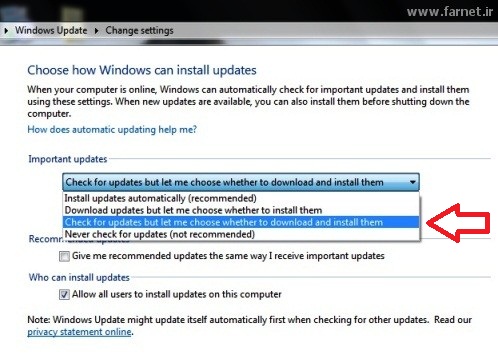
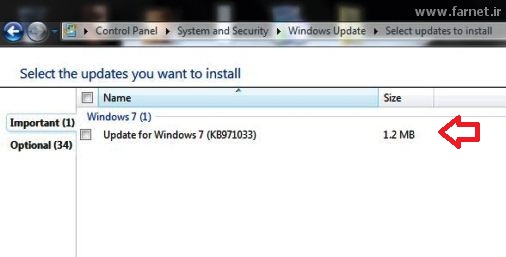

 پاسخ با نقل قول
پاسخ با نقل قول






علاقه مندی ها (بوک مارک ها)